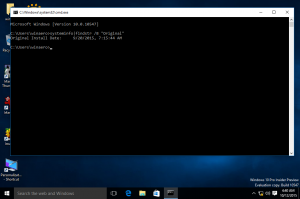Sådan deaktiveres Aero Snap-funktionen i Windows 8.1, Windows 8 og Windows 7
Siden Windows 7 giver operativsystemet dig mulighed for bedre at kontrollere størrelsen og placeringen af åbne vinduer ved at trække dem til kanten af skærmen. Hvis du trækker et vindue ved hjælp af dets titellinje til den øverste kant af skærmen, vil det blive maksimeret. Når musemarkøren berører venstre eller højre kant af skærmen, når du trækker et vindue, vil den blive snappet til henholdsvis venstre eller højre side af skærmen. Dette kan dog udløse utilsigtet ændring af størrelse eller flytning af vinduet. Hvis du ikke kan lide denne snap-funktion i vindueshåndteringen, vil du måske deaktivere den helt.
Aero Snap-funktionen kan slås fra via Easy of Access Center-kontrolpanelet. Mange brugere er ikke klar over denne indstilling, fordi brugergrænsefladen til Ease of Access Center er alt andet end nem. For at deaktivere Aero Snap-funktionen skal du udføre følgende trin:
- Åbn Kontrolpanel.
- Gå til følgende sti:
Kontrolpanel\Ease of Access\Ease of Access Center\Gør musen nemmere at bruge
- Rul til bunden af denne side. Der finder du en mulighed, der hedder "Forhindrer, at vinduer automatisk bliver arrangeret, når de flyttes til kanten af skærmen". Tænd det, og klik på Anvend. Med det samme vil Aero Snap blive deaktiveret.
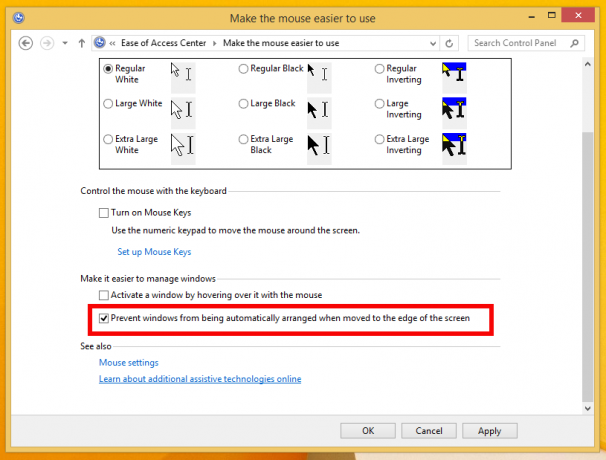
Det er det. Du kan altid slå Aero Snap-funktionen til igen ved at fjerne markeringen i ovennævnte afkrydsningsfelt. Efter min mening burde Microsoft have tilladt brugere at holde en modifikationstast nede, såsom Ctrl, Alt eller Shift, mens de trækker for at ændre størrelse eller flytte vinduet. På den måde kunne utilsigtet ændring af størrelse eller omplacering have været undgået, mens brugeren flyttede eller ændrede størrelsen på vinduet.